
Payoneerアカウントから日本の銀行口座へ資金送金-銀行口座登録-
Payoneerアカウントで受取った資金はご希望の国内銀行口座へ送金が可能です。Mastercard®が発行されるアカウントでPayoneerアカウントをご利用中のお客様にとってATMから都度資金を引出すより手数料や為替レートがお得です。Mastercardでの現金引出しはすぐに資金へアクセスしたい時や海外で現地通貨での現金引出しなどにご利用頂くのがオススメです。為替レートについて詳しくはこちらの関連記事もご参照下さい。
国内銀行口座への送金は手数料なしでマイアカウントの『引出し』メニュー内の『銀行口座宛』から全てオンラインでリクエストが可能です。またPayoneerの銀行送金は通常の国内振込みとして入金されるので、SWIFT送金のような国際間手数料や銀行側が課すランディングフィーなど一切発生致しません!
アカウントのUSD/EUR/GBP建てのお客様の資金が外国為替相場公表中値レートに2%-1%のみ(*プレミアムサービス参照)加算されたレートが適用され、日本円で送金されます。引出し下限/上限額については実際に引出しリクストをする際に画面下部に表示されます。
では、登録時の手順を以下にご紹介致します。
マイアカウントへログイン後、『引出し』メニュー内の『銀行口座宛』を選択します。銀行口座の追加をクリックします。
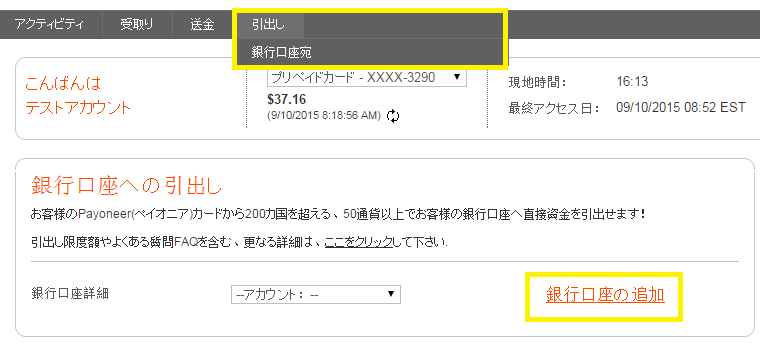
次にセキュリティーの情報入力画面になります。
『Payoneer Mastercardカードが発行されているタイプ』のアカウントであれば、以下のような画面が表示されます。
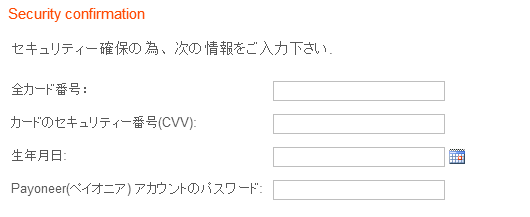
- 全カード番号→資金を引出したい通貨のアカウントに属するカードの全番号
- カードのセキュリティー番号(CVV)→カードの裏面に書かれている下3桁の番号
- 生年月日→Payoneerアカウントに登録した生年月日
- Payoneer(ペイオニア)アカウントのパスワード→マイアカウントにログインする際のパスワードを入力
『銀行振込』タイプのアカウントをお持ちのお客様は以下の情報入力が必要になります。
- 生年月日→Payoneerアカウントに登録した生年月日(法人名義でPayoneerアカウントをお持ちのお客様はご登録時に入力頂いた法人登記日など)
- Payoneer(ペイオニア)アカウントのパスワード→マイアカウントにログインする際のパスワードを入力
- 振込先口座の下4桁→Payoneerにご登録頂いた資金送金希望先の銀行口座
銀行情報詳細入力の画面では、以下の事柄を参考にご登録下さい。
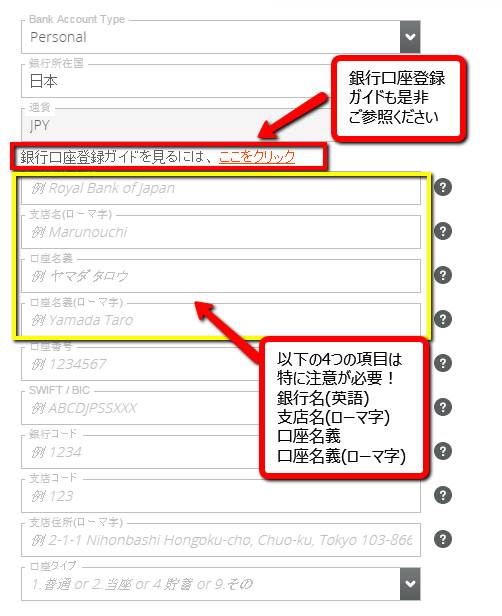
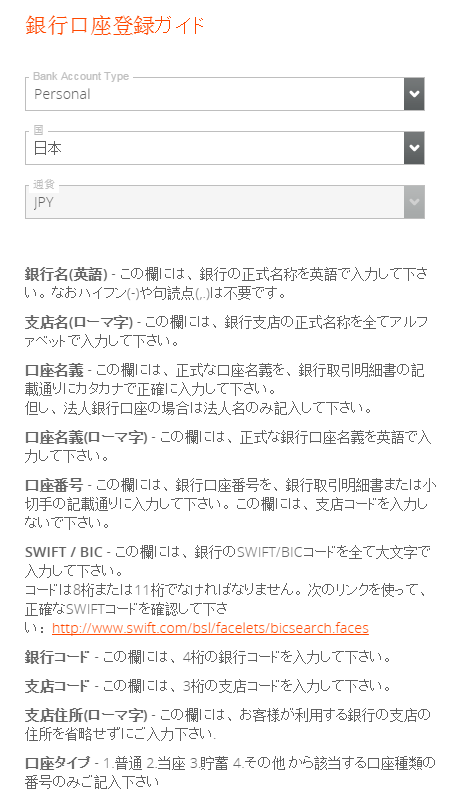
- 銀行名(英語)
登録ご希望の銀行名(正式英語名)を入力します。ハイフン、コンマやピリオドなどの記号を記入するとエラーが表示されますので、これらの記号の代わりにスペースキーをご利用下さい。
例:〇 THE BANK OF TOKYO MITSUBISHI UFJ LTD(× THE BANK OF TOKYO-MITSUBISHI UFJ, LTD. )
- 支店名(ローマ字)
ゆうちょ銀行口座の支店名は支店番号の日本語での読み方をローマ字表記でご記入下さい。
例:123 であれば、ichi ni san
ゆうちょ銀行ウェブサイト
http://www.jp-bank.japanpost.jp/kojin/tukau/sokin/koza/kj_tk_sk_kz_furikomi_2.html
http://www.jp-bank.japanpost.jp/kojin/tukau/sokin/koza/kj_tk_sk_kz_furikomi_cnf.html
- 口座名義
銀行口座を作成した時と同じ表記で入力します。つまりは銀行通帳がカタカナ表記であれば、ここはカタカナで入力です。例えば口座が法人名で英語(ローマ字)であれば、英語で記入します。漢字はご利用になれません。その場合はカタカナで入力して下さい。
例:通帳表記が山田太郎であれば、弊社での登録はヤマダ タロウ
法人口座で通帳表記が カ)エイビーシー であれば、弊社での登録も カ)エイビーシー
法人口座で通帳表記がABC Incであれば、弊社での登録もABC Inc
- 口座名義(ローマ字)には例: Yamada Taroのように入力します。
- 口座番号には口座番号のみ入力します。
- SWIFT / BIC には各銀行のサイトでコードを確認して入力します。
- 銀行コード
- 支店コード
- 支店住所(ローマ字) 例:2-1-1 NIhonbashi Hongoku-cho Chuo-ku Tokyo 103-8666
- 口座タイプ 1.普通 2.当座 4.貯蓄 9.その他のうち、該当する番号のみ記入します。
詳細を入力後送信をクリックします。数日の口座承認期間が必要になり、口座が承認されるといよいよ国内銀行への送金サービスが利用可能です。
銀行口座が承認された後は銀行口座詳細から送金したい銀行を選び、送金希望金額、引出し詳細を入力します。
引出し詳細欄はご自身のメモ的な役割ですが、必須入力箇所です。英語にてご記入ください。またこの画面下部にて引出し上限と下限がご確認頂けます。
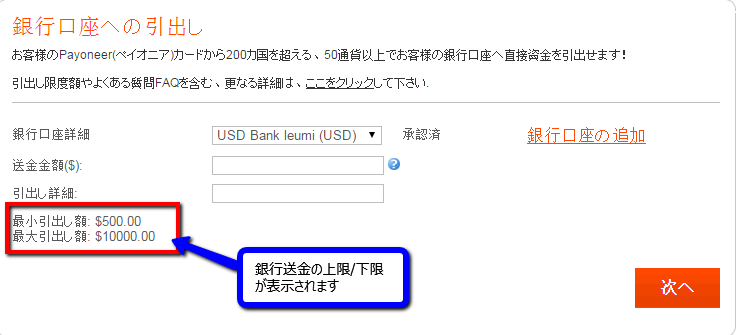
ご質問やご不明な点はお気軽に下にコメントを残して下さい。
Payoneer(ペイオニア)の Facebook でいいね!はしましたか? ツイッター や Google+でフォローしてますか? ペイオニア公式フォーラムに LinkedIn!
Payoneer日本コミュニティのFacebookグループへのご参加も忘れずに。
カスタマーサービス部門(協力:Emi .O.A)よくあるお客様からのご質問を参考にブログアップデート2015年10月6日




